Jak korzystać z kosza notebooka w programie OneNote
Pracujesz nad stroną lub sekcją Notatnika(Notebook) , ale przypadkowo ją usuniesz i chcesz ją odzyskać? OneNote ma funkcję o nazwie Kosz notebooka(Notebook Recycle Bin) , która przechowuje w nim usunięte strony. Onenote zachował usuniętą stronę lub sekcję po 60 dniach, a następnie automatycznie usunął ją z programu.
Jak korzystać z kosza notebooka(Notebook Recycle Bin) w programie OneNote(OneNote)
Ta funkcja wyświetla lub opróżnia kosz.
W tym samouczku wyjaśnimy, jak odzyskać stronę za pomocą funkcji Notebook Recycle Bin , jak opróżnić notebook Notebook Recycle(Notebook Recycle) oraz jak wyłączyć historię notebooka(Notebook) za pomocą funkcji Notebook Recycle Bin .
Jak odzyskać stronę za pomocą Kosza notesu programu OneNote(OneNote Notebook Recycle Bin)
Jeśli przypadkowo usuniesz stronę.
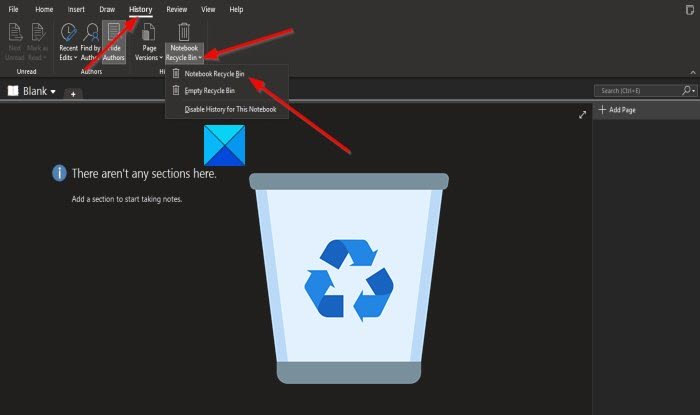
Kliknij kartę Historia(History) na pasku menu.
Następnie kliknij przycisk Kosz notebooka(Notebook Recycle Bin) w grupie Historia(History) .
Na liście kliknij opcję Kosz programu Outlook(Outlook Recycle Bin) .

Strona, którą właśnie usunąłeś, pojawi się jako zakładka, kliknij na nią, zobaczysz stronę.
Jak opróżnić kosz na notebooka OneNote?(OneNote Notebook Recycle)

Na karcie Historia w grupie (History)Historia(History) kliknij przycisk Kosz notesu(the Notebook Recycle Bin) .
Następnie kliknij opcję Opróżnij Kosz(Empty Recycle Bin) z listy.
Pojawi się okno komunikatu Microsoft OneNote z pytaniem; jeśli na pewno chcesz trwale usunąć wszystkie elementy w usuniętych notatkach dla tego notatnika.
Kliknij Usuń(Delete) .
Wyłącz historię notebooka(Notebook) , korzystając z funkcji kosza notebooka(Notebook Recycle Bin)

Na karcie Historia w grupie (History)Historia(History) kliknij przycisk Kosz notesu(Notebook Recycle Bin) .
Następnie kliknij opcję Wyłącz historię dla tego notatnika(Disable history for This Notebook) z listy.
Pojawi się okno komunikatu Microsoft OneNote z pytaniem; jeśli chcesz usunąć całą historię Notatnika(Notebook) i trwale usunąć wszystkie elementy w usuniętych notatkach dla tego notatnika.
Kliknij Tak(Yes) .
Mamy nadzieję, że ten samouczek pomoże Ci zrozumieć, jak korzystać z Kosza notesu(Notebook Recycle Bin) w programie OneNote .
Teraz przeczytaj(Now read) : Jak dodać datę i godzinę w OneNote(How to add Date and Time in OneNote) .
Related posts
Napraw błąd nieprawidłowej nazwy notesu w programie OneNote
Włącz, wyłącz pole potwierdzenia usunięcia dla kosza w systemie Windows 11/10
Sztuczki i porady dotyczące kosza dla systemu Windows 11/10
Kosz jest wyszarzony w ustawieniach ikon pulpitu w systemie Windows 10
Usunięte pliki nie wyświetlają się w Koszu w systemie Windows 11/10
Jak usunąć właściwości z menu kontekstowego kosza w systemie Windows 10?
Błąd programu OneNote 0xE0000007, wystąpił problem z synchronizacją notebooka
Nie masz już uprawnień dostępu do tego notesu — OneNote
Pokaż pełne szczegóły w oknie dialogowym potwierdzenia usuwania pliku w systemie Windows 11/10
Jak automatycznie opróżniać Kosz podczas wylogowywania się w systemie Windows 11?
Gdzie jest Kosz w Windows 10 i Windows 11?
Jak wstawić datę i godzinę w OneNote
Użyj rozszerzenia OneNote Web Clipper do przeglądarki Chrome, aby robić notatki podczas przeglądania
Recycle Bin Manager dla Windows 10: RecycleBinEx i BinManager
Zmień ustawienia kosza w systemie Windows 10
Jak tworzyć linki w OneNote
Jak zmienić widok w OneNote w systemie Windows 11/10?
Kosz OneDrive: jak odzyskać usunięte pliki
Usunięte pliki wracają lub pojawiają się ponownie w Koszu
Jak osadzić piny Pinteresta w programie Word lub OneNote
